Trong quá trình làm việc, nhiều lúc muốn tìm lại phiên bản cũ của một tài liệu khiến bạn gặp vô vàn khó khăn. Tuy nhiên, nếu sử dụng Windows 8 hoặc Windows 8.1, các tài liệu này đã được thiết lập để đồng bộ hóa với OneDrive, nên việc tìm lại tài liệu cũ trở nên dễ dàng.
Theo mặc định khi các tài liệu đã được đồng bộ hóa với OneDrive, dịch vụ này sẽ lưu trữ nhiều phiên bản của cùng một tài liệu vào các thời điểm khác nhau, mỗi khi bạn thực hiện các thay đổi trên tài liệu đó. Do đó các phiên bản cũ của tài liệu sẽ luôn có sẵn để tải về hoặc khôi phục lại khi cần thiết.
Dưới đây là cách để có thể tải về hoặc khôi phục lại phiên bản cũ của bất kỳ tài liệu nào mà mình muốn khi sử dụng OneDrive:
Kích hoạt trình duyệt web thường sử dụng lên, rồi truy cập vào trang web OneDrive. Đăng nhập bằng tài khoản Microsoft, chọn thẻ Files ở cột bên trái trong giao diện OneDrive, sau đó tìm những tài liệu muốn tải về hoặc khôi phục lại phiên bản cũ trước đó, trong trường hợp mục Files có nhiều tài liệu được lưu trữ, bạn có thể sử dụng tính năng Search để tìm nhanh tài liệu mà mình cần.
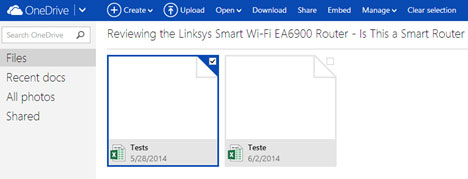
Lựa chọn tài liệu mà bạn muốn truy cập phiên bản cũ. Ở trên thanh công cụ trên cùng, bấm chọn mục Manager, trong menu xổ xuống chọn Version history. Lưu ý, tùy chọn này sẽ chỉ hiển thị phiên bản cũ của các tập tin Office như Word, bảng tính Excel hoặc các bài thuyết trình Powerpoint.
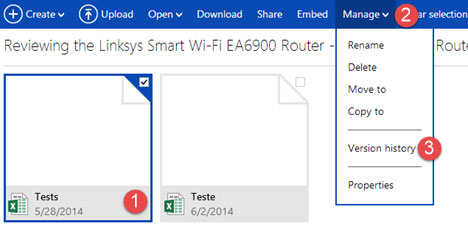
Sau khi đã tìm được tài liệu mình cần, kích chọn tên file để mở bằng ứng dụng Office trực tuyến. Như trong ví dụ này, tài liệu là một bảng tính Excel và được mở bằng ứng dụng Excel online.
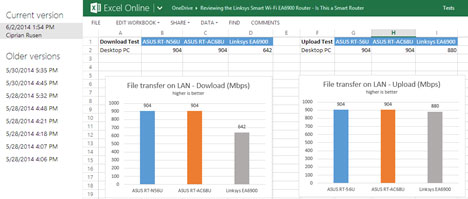
Quan sát cột ngoài cùng bên trái, sẽ thấy phiên bản lưu mới nhất của tài liệu (Current version) và tất cả các phiên bản cũ trước đó (Older versions). Chọn từng thời điểm cụ thể ngay bên dưới và tài liệu sẽ hiển thị lại trong trình duyệt, từ đây bạn sẽ biết được tài liệu cũ và mới đã thay đổi những gì và chọn đúng phiên bản cũ của tài liệu mà mình cần.
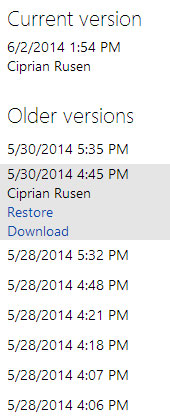
Khi đã chọn đúng phiên bản tài liệu cũ, bạn sẽ có hai lựa chọn là Restore và Download. Nếu chọn Restore, tài liệu cũ lập tức sẽ trở thành phiên bản lưu mới nhất và OneDrive sẽ đồng bộ hóa tài liệu đó trên tất cả các thiết bị.
Nếu muốn giữ phiên bản hiện tại của tài liệu và chỉ muốn so sánh các điểm thay đổi giữa tài liệu cũ và mới thì hãy chọn Download để tải phiên bản cũ của tài liệu đó về. Trong cửa sổ Save As xuất hiện, chọn nơi lưu tài liệu, đặt tên và nhấn Save để tải về. Bạn cũng có thể lưu tài liệu cũ vào cùng một vị trí của phiên bản hiện tại, nhưng nên dùng tên khác để tiện sử dụng và so sánh giữa phiên bản cũ và mới của tài liệu hiện tại.
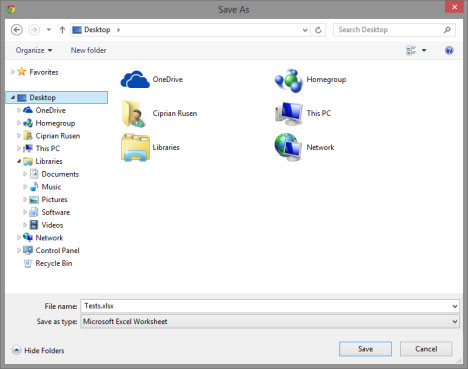
Rõ ràng, tính năng này của OneDrive là hữu ích khi bạn cần phải tìm lại tài liệu cũ, để tránh tối đa những sai lầm mà mình mắc phải khi đã lưu những thay đổi trên tài liệu hiện tại.
 Công nghệ
Công nghệ  AI
AI  Windows
Windows  iPhone
iPhone  Android
Android  Học IT
Học IT  Download
Download  Tiện ích
Tiện ích  Khoa học
Khoa học  Game
Game  Làng CN
Làng CN  Ứng dụng
Ứng dụng 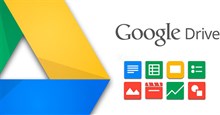
















 Linux
Linux  Đồng hồ thông minh
Đồng hồ thông minh  macOS
macOS  Chụp ảnh - Quay phim
Chụp ảnh - Quay phim  Thủ thuật SEO
Thủ thuật SEO  Phần cứng
Phần cứng  Kiến thức cơ bản
Kiến thức cơ bản  Lập trình
Lập trình  Dịch vụ công trực tuyến
Dịch vụ công trực tuyến  Dịch vụ nhà mạng
Dịch vụ nhà mạng  Quiz công nghệ
Quiz công nghệ  Microsoft Word 2016
Microsoft Word 2016  Microsoft Word 2013
Microsoft Word 2013  Microsoft Word 2007
Microsoft Word 2007  Microsoft Excel 2019
Microsoft Excel 2019  Microsoft Excel 2016
Microsoft Excel 2016  Microsoft PowerPoint 2019
Microsoft PowerPoint 2019  Google Sheets
Google Sheets  Học Photoshop
Học Photoshop  Lập trình Scratch
Lập trình Scratch  Bootstrap
Bootstrap  Năng suất
Năng suất  Game - Trò chơi
Game - Trò chơi  Hệ thống
Hệ thống  Thiết kế & Đồ họa
Thiết kế & Đồ họa  Internet
Internet  Bảo mật, Antivirus
Bảo mật, Antivirus  Doanh nghiệp
Doanh nghiệp  Ảnh & Video
Ảnh & Video  Giải trí & Âm nhạc
Giải trí & Âm nhạc  Mạng xã hội
Mạng xã hội  Lập trình
Lập trình  Giáo dục - Học tập
Giáo dục - Học tập  Lối sống
Lối sống  Tài chính & Mua sắm
Tài chính & Mua sắm  AI Trí tuệ nhân tạo
AI Trí tuệ nhân tạo  ChatGPT
ChatGPT  Gemini
Gemini  Điện máy
Điện máy  Tivi
Tivi  Tủ lạnh
Tủ lạnh  Điều hòa
Điều hòa  Máy giặt
Máy giặt  Cuộc sống
Cuộc sống  TOP
TOP  Kỹ năng
Kỹ năng  Món ngon mỗi ngày
Món ngon mỗi ngày  Nuôi dạy con
Nuôi dạy con  Mẹo vặt
Mẹo vặt  Phim ảnh, Truyện
Phim ảnh, Truyện  Làm đẹp
Làm đẹp  DIY - Handmade
DIY - Handmade  Du lịch
Du lịch  Quà tặng
Quà tặng  Giải trí
Giải trí  Là gì?
Là gì?  Nhà đẹp
Nhà đẹp  Giáng sinh - Noel
Giáng sinh - Noel  Hướng dẫn
Hướng dẫn  Ô tô, Xe máy
Ô tô, Xe máy  Tấn công mạng
Tấn công mạng  Chuyện công nghệ
Chuyện công nghệ  Công nghệ mới
Công nghệ mới  Trí tuệ Thiên tài
Trí tuệ Thiên tài